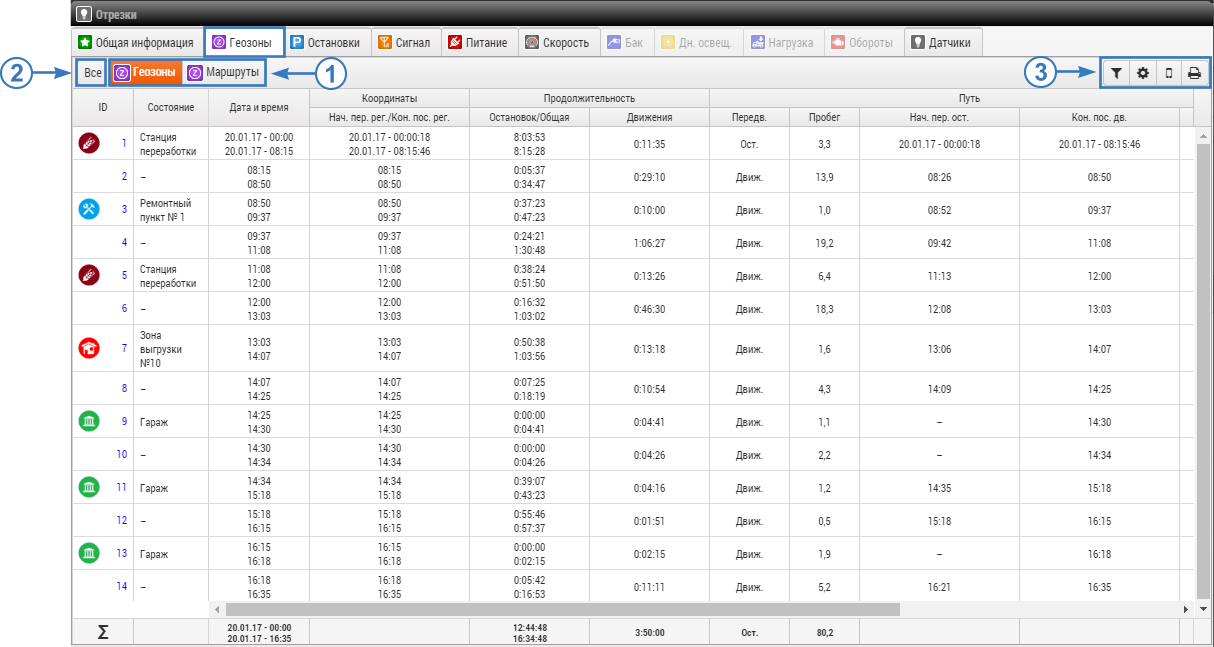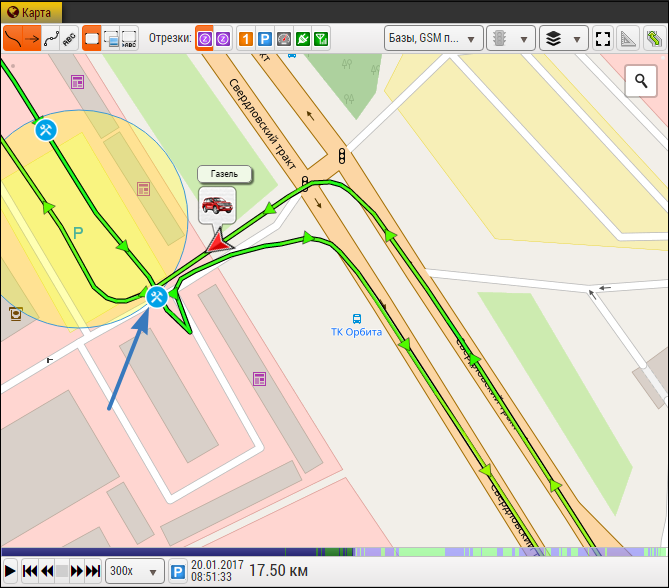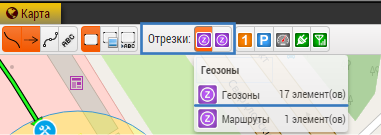|
Список пройденных геозон отображается на панели "Отрезки" на вкладке "Геозоны", если настроен параметр геозон (Рис.1).
Рис.1. Список пройденных геозон.
Для просмотра списка пройденных геозон за интересующий отрезок времени выберите нужное ТС в списке транспорта, затем задайте период просмотра данных и перейти на панель "Отрезки" на вкладку "Геозоны". Если в программу добавлено несколько параметров геозон, то на вкладке "Геозоны" выберите нужный параметр для просмотра (Рис.1, п.1). Для просмотра итогового списка пройденных геозон по всем параметрам выберите настройку "Все" (Рис.1, п.2). Список пройденных геозон представлен в виде таблицы: строки таблицы – это записи о прохождении геозон, столбцы – это параметры транспортного средства в момент нахождения в соответствующей геозоне – пробег в геозоне, время нахождения в геозоне, средняя скорость ТС в геозоне и т.д. В виде столбцов отображаются также дополнительные параметры, расчет которых был настроен при создании параметра геозоны. Показать или скрыть столбцы можно в меню "Столбцы", которое вызывается нажатием кнопки
При нажатии левой кнопки мыши на отрезке пройденной геозоны курсор ТС на карте перемещается в точку входа в геозону (Рис.2).
Рис.2. Точка въезда ТС в геозону.
Для того чтобы на карте отображались отрезки геозон перейдите на панель "Карта" и в строке "Отрезки" включите нужный параметр геозон (Рис.3).
Рис.3. Просмотр отрезков пройденных геозон на карте.
Также список пройденных геозон может быть напечатан. Для печати списка необходимо нажать кнопку "Печать" |